Топ 4 способов восстановить удаленные фото на андроиде
Отыскание удалённых или случайно потерянных фотографий на телефоне с Android – это довольно важная задача, потому как фотографии – это вещи, которые напоминают нам о былых деньках и некоторых особых воспоминаниях. Мы никогда не хотим их потерять, но когда мы их теряем, то должны вернуть их обратно. К счастью существуют доступные способы найти удалённые фотографии на телефоне Android. В этой статье, мы собираемся поговорить о том, как найти удалённые фото на телефоне Android.
- Часть 1. Куда перемещаются удалённые на Android фото?
- Часть 2. Как найти удалённые на Android фотографии?
- Часть 3. Потерпели неудачу? Извлеките удалённые на андройде фотографии при помощи UltData
- Дополнительный совет. 5 наилучших приложений для создания резервной копии фотографий на устройствах Android
Часть 1. Куда перемещаются удалённые на Android фото?
Куда перемещаются удалённые на Android фото? Где найти удалённые на Android фото? Вы можете найти недавно удалённые фото в:
1. Корзина фото галереи
На некоторых андройд-телефонах, удалённые фотографии будут перемещены в корзину фото галереи. В этой папке, вы найдёте все фотографии, которые удаляли за последние 30 дней. Если вы хотите найти недавно удалённые фотографии, это рекомендуемый нами метод.
2. Облачная корзина
Если вы включите на своём андройде синхронизацию Галереи, тогда удалённые фото будут переходить в облачную корзину, такую как облачная корзина для фотографий от Google или облачная корзина Samsung (корзина OneDrive).
Часть 2: Как найти удалённые на Android фотографии?
Ниже описаны детальные шаги того как найти удалённые фото на Android из корзины галереи или облачной корзины.
1. Из корзины галереи
Как найти недавно удалённые фото? Самый простой способ – проверить корзину галереи. Ниже расскажем, где находится корзина для удалённых файлов на телефоне Android.

- Запустите приложение Галерея и коснитесь иконки Настройки.
- Выберите опцию корзина.
- Коснитесь фотографии, которую вы хотели бы восстановить.
- Коснитесь иконки восстановить для восстановления фото.
2. Из корзины для фото от Google
Google Photos будут хранить удалённые фото в папке корзина в течение 60 дней, если вы синхронизировали галерею с Google Photos. Ниже рассказано, как восстановить фото из Google Photos.

- Запустите приложение Google Photos на своём телефоне.
- Затем коснитесь Меню > Корзина.
- Выберите фотографии, которые вы хотите восстановить и коснитесь опции «Восстановить».
3. Из корзины OneDrive
Как найти удалённые фото на Galaxy S8? Для пользователей Samsung, если вы включили синхронизацию с Microsoft OneDrive из настроек галереи, вы можете последовать шагам ниже, чтобы найти фотографии с Android из корзины OneDrive.

- Откройте на своём телефоне приложение OneDrive.
- Коснитесь вкладки “Me tab” > Корзина.
- Выберите фото, которое вы хотели бы восстановить и коснитесь иконки «Восстановить».
ПРИМЕЧАНИЕ: Samsung остановило облачный сервис для синхронизации галереи. Вместо этого вы можете включить синхронизацию с Microsoft OneDrive из Настроек галереи.
Часть 3. Потерпели неудачу? Извлеките удалённые на андройде фотографии при помощи UltData
Не удалось найти удалённые фотографии из Галереи или облачной корзины? Вы всё ещё можете найти удалённые фото во внутренней памяти телефона андройд, если они не были перезаписаны новыми данными. Для этого вам понадобится профессиональный инструмент для восстановления данных на Android.
Одним из наилучших инструментов для этого является Tenorshare UltData for Android . Эта программа может извлечь удалённые фото из телефона андройд без резервной копии или «рутования» (наличия прав суперпользователя). Ниже о том, как извлечь удалённые на андройде фото.

- Используя USB-кабель, соедините своё Android-устройство и компьютер. Теперь запустите программу Tenorshare Data Recovery и выберите функцию Recover Lost Data (восстановление утраченных данных) из главного интерфейса.

Следующий шаг, который вам необходимо предпринять – это включить накопитель USB, что важно для последующих шагов для нахождения удалённых на андройде фото. Для этого последуйте инструкциям, отображённым на экране.

Проверьте «Фото», когда вам необходимо выбрать тип файлов для восстановления. Затем снова нажмите «Далее».

По завершении сканирования, вы увидите фотографии, которые были потеряны, теперь их можно восстановить. Проверьте фото, которые вы хотите восстановить и нажмите «Восстановить». Все отмеченные фото будут восстановлены через считанные секунды.
Видео руководство
Дополнительный совет. 5 наилучших приложений для создания резервной копии фотографий на устройствах Android
Наиболее эффективным способом избежать дальнейшую потерю фото – это регулярное создание резервных копий ваших фото. Ниже 5 наилучших приложений для резервного копирования на устройствах Android.
1. Dropbox
Dropbox – это популярное приложение для резервного копирования данных. Вы так же можете резервно копировать свои фото автоматически на Dropbox. Когда вы устанавливаете его на свой телефон Android и впервые запускаете, приложение спросит вас, хотите ли вы автоматически загружать свои фото и видео на аккаунт Dropbox. Просто позвольте такое действие, и ваши фото будут резервно копироваться.
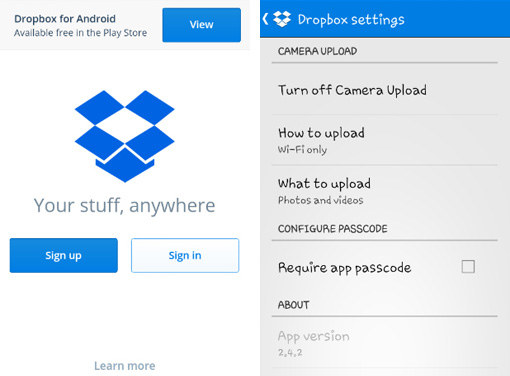
2. OneDrive
Довольно сходная с Dropbox вещь, у неё есть функция автоматической загрузки, которую вам необходимо включить во время создания начальных установок. Вам необходимо «Включить» автоматическую загрузку, и ваши фото будут резервно копироваться на аккаунт OneDrive. Просто нажмите «Включить» резервное копирование для камеры, и ваши фото будут резервно копироваться.
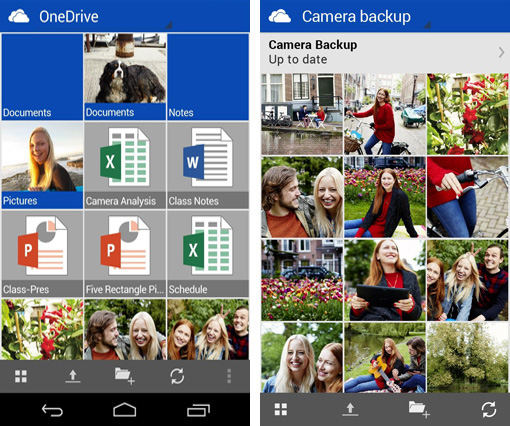
3. Google Photos
Когда вы используете Google Photos, ваши фото будут доступны только вам. Вам только необходимо всё настроить на своём телефоне, и затем начнётся создание резервных копий фотографий, которые вы снимаете на телефон. Эта функция предлагает 15 гигабайт места, что довольно круто.
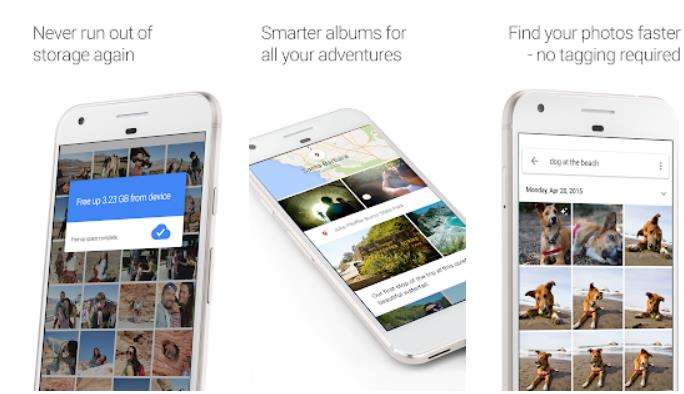
4. Box
Box – это другое замечательное приложение для создания на андройде резервных копий фотографий, которое вы можете использовать для хранения своих фото. Если вы не хотите каждый раз перемещать в него свои фото, тогда синхронизируйте приложение со своим телефоном в момент создания первичных установок, и в любой момент, когда вы снимете фото, они будут резервно копированы на ваш Box аккаунт.
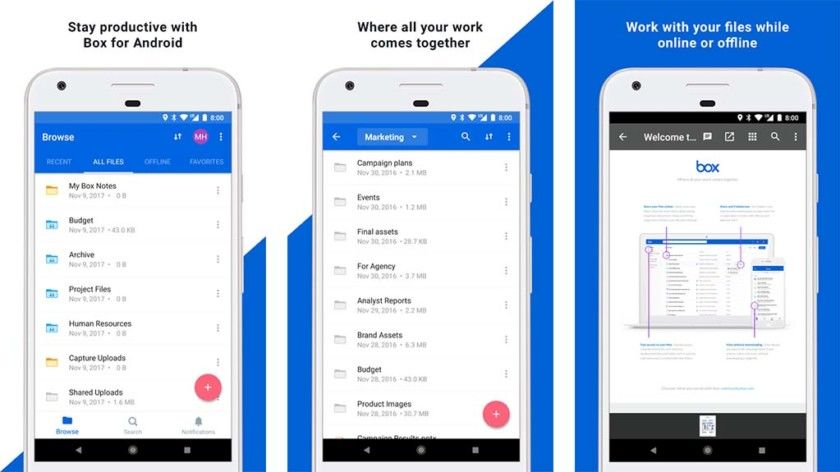
5. Flickr
Было бы сложно найти кого-то, кто не знает о Flickr, который является одним из наилучших в сети сайтов для того, чтобы делиться фотографиями. В то же время, он так же предлагает своё приложение, и в этом приложении у вас есть возможность создания облачной резервной копии. Если вы сделаете эту опцию АКТИВНОЙ, ваши фотографии будут резервно копироваться на ваш Flickr аккаунт.
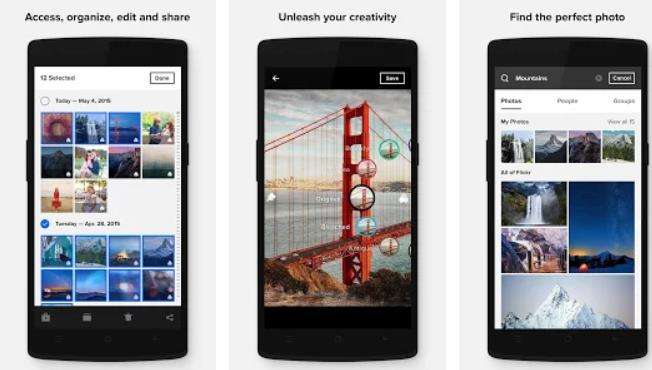
Заключение
Так как наши фотографии для нас очень важны, нам следует всегда делать их резервную копию, чтобы мы их не потеряли. Но, если мы всё же случайно их потеряем, мы можем восстановить их, используя программу, такую как Tenorshare UltData for Android , которая поможет найти удалённые фото на Android.

Лучшая программа для восстановления WhatsApp на Android без рута
- Восстановить удаленные сообщения WhatsApp на Samsung, Huawei, Xiaomi, OPPO без рута
- Восстановить фотографии, контакты, сообщения, видео и все, что вы потеряли
- Предварительный просмотр отдельного файла перед восстановлением данных
- Поддержка большинства телефонов и планшетов Android
Обновление 2022-07-27 / Обновление для Android восстановление данных
Источник: www.tenorshare.ru
Что такое чистый Андроид и зачем он нужен
Сейчас будет текст о мире мобильной разработки и операционных систем. Это полезно для общего развития, но в первую очередь — тем, кто планирует разрабатывать приложения под самую популярную мобильную операционную систему.
Контекст: что такое Андроид и откуда там грязь
Есть две основные операционные системы для смартфонов — iOS и Android. Первая принадлежит компании Apple и работает только на её устройствах. Вторая создана Google, и её можно использовать на всех остальных устройствах любых производителей. Понятно, что по числу устройств это самая популярная мобильная операционка.
Каждый производитель лицензирует Android для себя и пишет под него свои расширения: настраивает внешний вид окон, ставит какие-то свои панели управления, добавляет новые возможности и т. д. Эти надстройки дают производителям конкурентное преимущество: без них все телефоны работали бы одинаково, покупать один вместо другого не было бы смысла. А так каждый производитель пытается изобрести что-то своё.
Это приводит к тому, что у некоторых производителей в телефонах много «мусора». С ним телефоны могут начать тормозить с первого же дня использования. Поэтому некоторые технически подкованные пользователи хотят себе «чистый Андроид».
Некоторые производители утверждают, что их Андроид чистый. Но это не совсем так: строго говоря, чистый Андроид не стоит ни на одном телефоне. Давайте разберёмся, как такое возможно и что такое «чистый Андроид» на самом деле.
Чистый Андроид — это просто фреймворк для запуска приложений
Когда компания Google в 2008 году решила сделать операционную систему для мобильных устройств, то за основу она взяла ядро Linux.
В ядре Linux нет графического интерфейса: ни рабочего стола, ни окон, ни кнопок, ни меню, ни полей ввода. Вместо всего этого там командная строка. Если программе нужны все эти кнопки и поля, она может сама себе их нарисовать.
Разработчики добавили в сборку Андроида специальные графические модули, которые решают простые задачи:
- нарисовать окно приложения;
- показать кнопку;
- сделать окно ввода текста;
- показать клавиатуру;
- научить экран правильно передавать нажатия в приложения.
Это и есть чистый Андроид. У него нет своей встроенной графической оболочки с рабочим столом, ярлыками и заставками. Всё это появляется гораздо позже.
Этой сборкой никто не пользуется в чистом виде. Раньше она шла сразу на следующий этап, теперь появился промежуточный — проект Treble.
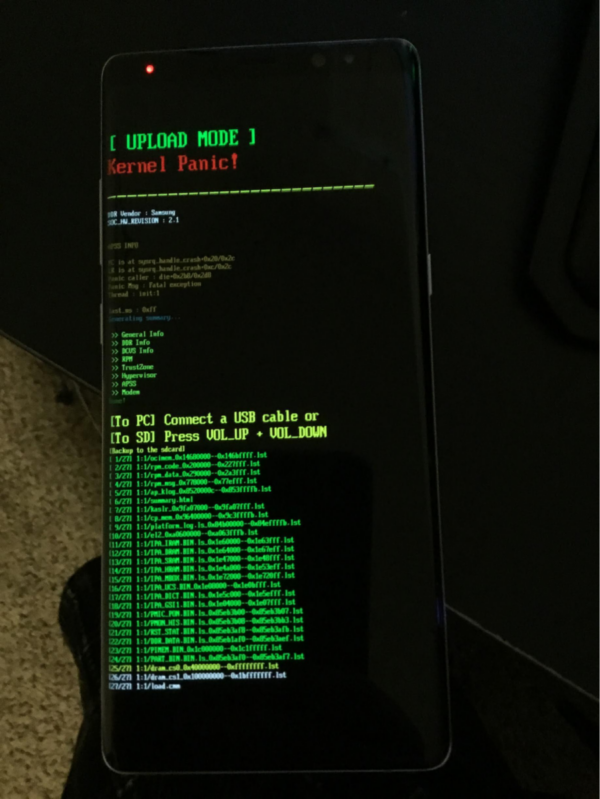
Проблема с Андроидом и поддержкой
Представьте, что вы производитель смартфона на Андроиде.
У вас в линейке 30 устройств, выпущенных за последние 6 лет. В них используется 10 разных процессоров, 5 радиомодулей и 10 камер. Всё это частично разработано у вас, частично куплено у других поставщиков.
Когда вы делали все эти устройства, вы писали под всё драйверы. Пять лет назад, например, был Android 10, и все смартфоны того времени получили драйверы на эту версию. Через какое-то время вышел Android 11, и все смартфоны того года получили новые драйверы. И так каждый год для новых устройств.
А что делать со старыми смартфонами? Если мы хотим, чтобы наши старые устройства поддерживали новый Андроид, нужно писать новые драйверы и накатывать новые версии нашего софта. Но стоит ли это того?
- Если поддерживать старые устройства, нужно проделать кучу работы. А выхлоп непонятен: ну накатишь ты на старые смартфоны новую операционку, и что? Теперь этим людям не нужно покупать новый смартфон, это тебе же минус.
- Если не поддерживать, то клиенты будут недовольны. И в следующий раз они купят телефон у того производителя, который обещает поддержку на много лет.
Очевидно, что это какая-то ерунда. Но придумали решение.
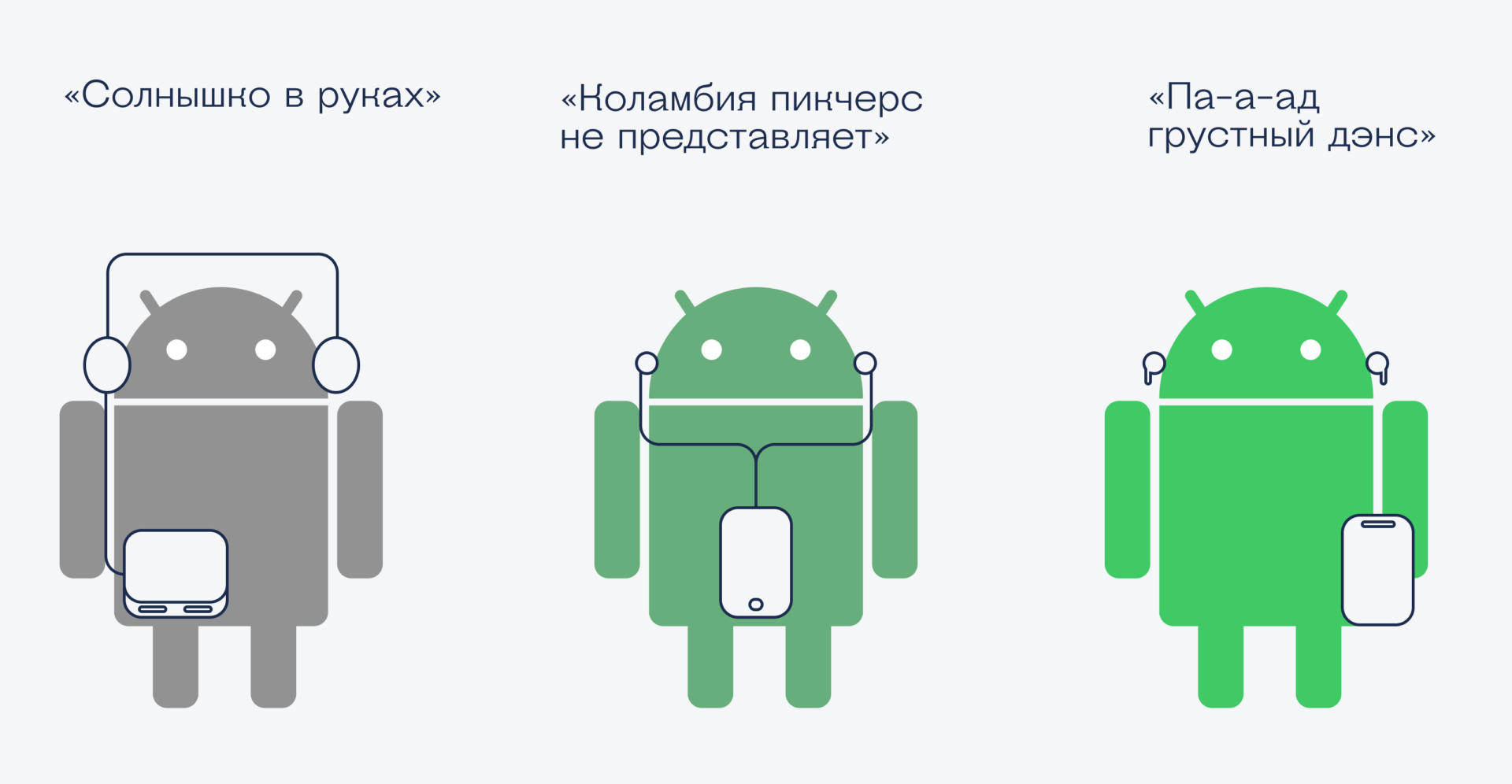
Проект Treble
В 2017 году запустился Project Treble. Он должен помочь большинству новых устройств получать обновления в течение четырёх лет после выхода, не особо нагружая производителей.
Основную роль в проекте играет Qualcomm — один из крупнейших производителей процессоров для мобильных устройств. Он заинтересован, чтобы все закупали у него процессоры, поэтому разворачивает всю эту программу поддержки.
Когда Google выпускает очередную сборку Андроида, инженеры Treble добавляют в неё поддержку разного нового железа — беспроводных модулей, модемов, датчиков и всего остального. Получается такая универсальная авоська: чистый фреймворк Андроида плюс куча вспомогательного софта. Эта версия называется CAF (история названия долгая, просто запомните).
Когда всё готово, CAF-сборка попадает обратно в Google. Там причесывают перышки и собирают единую глобальную сборку — GSI (Generic System Images). На основе этой сборки и происходит выпуск всех версий Андроида, которые долетают до наших смартфонов.

AOSP — универсальный Андроид по версии компании Google
А-а-а, это ещё не последняя сборка.
Google берет свой же Generic System Image и собирает поверх него ещё одну версию Андроида — AOSP. Ее исходный код выкладывают в общий доступ.
AOSP — это аббревиатура от Android Open Source Project (проект Андроида с открытым исходным кодом). Его может скачать, скомпилировать и установить себе кто угодно, но в нём нет:
- синхронизации данных;
- возможностей тонкой настройки системы;
- голосового поиска;
- некоторых дополнительных сервисов.
А главное — эта сборка не заточена под конкретное устройство и в ней нет сервисов Google. Это значит, что все приложения нужно ставить из сторонних источников или закачивать на телефон самостоятельно в виде файлов. А ещё эта сборка не покажет самые быстрые результаты работы на телефоне — для этого нужно оптимизировать софт под конкретное железо.
Зато здесь впервые появляется «лончер» — программа, которая отвечает за графический интерфейс: иконки, рабочий стол, уведомления, панель настроек и переключение между приложениями.
AOSP — это как раз то, что принято называть чистым Андроидом. Есть любители, которые его используют, но для повседневной работы он подходит мало.
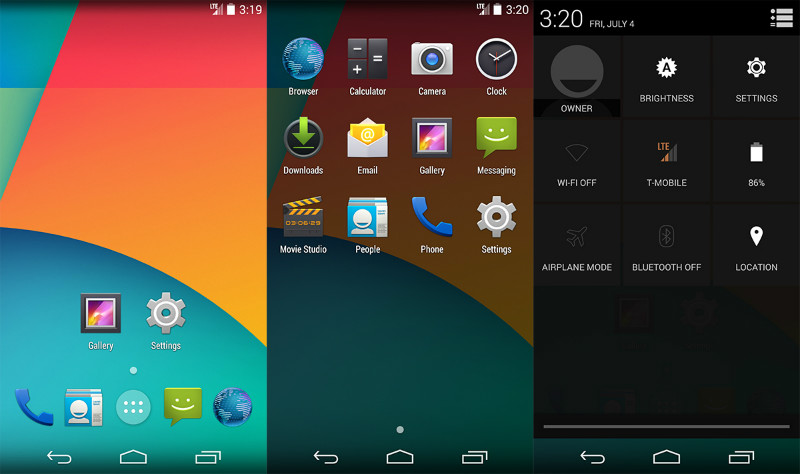
Pixel Experience — Андроид для телефонов Google
Чтобы дать пользователям всю мощь Андроида, компания Google решила сделать собственный смартфон. Сначала линейку называли Nexus, сейчас — Pixel.
Google не собирают смартфоны сами, а отдают это на аутсорс кому-то из передовых производителей. Раньше их собирали HTC и LG, сейчас этим занимается Foxconn — тот завод, на котором собирают Айфоны. Всякий раз Google старается воплотить в своих смартфонах все свежие технологии и железо последнего поколения. Потом проходит 2–3 года, выходит новое поколение железа, и по новой.
Софт под эти смартфоны Google делают сами. Идея в том, чтобы заточить сборку GSI под конкретный телефон и реализовать весь потенциал операционной системы.
Для этого Google делает свою версию Андроида, которую принято называть Pixel Experience. В ней собраны все передовые решения компании, и у этих телефонов самый долгий цикл обновлений. Телефоны стали популярными, и в сети появилась отдельная команда, которая делает прошивки с этой системой под другие телефоны.
По мнению некоторых, именно эта версия считается чистым Андроидом, потому что её делает сама компания Google. Но как тогда быть с AOSP, который тоже делает Google?
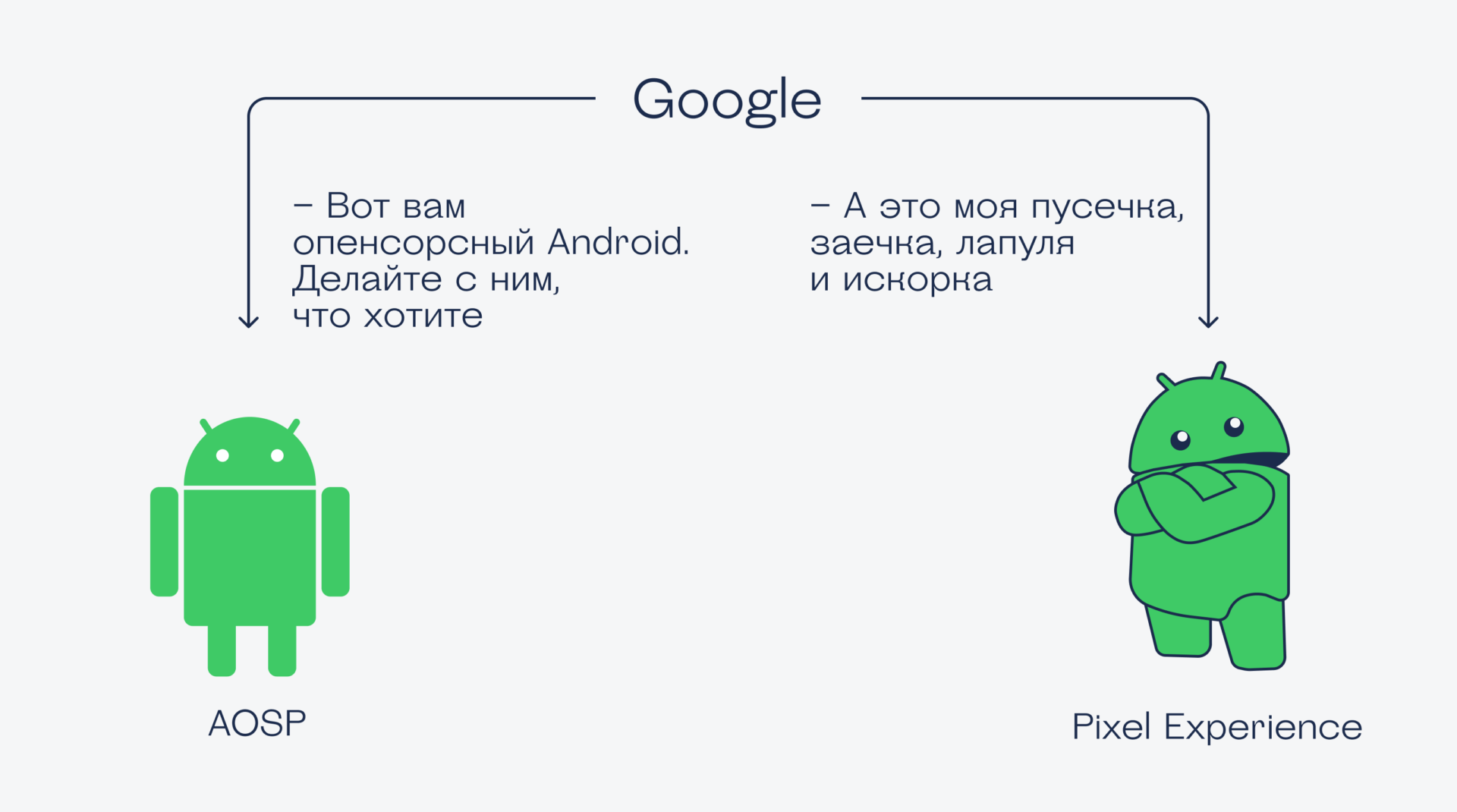
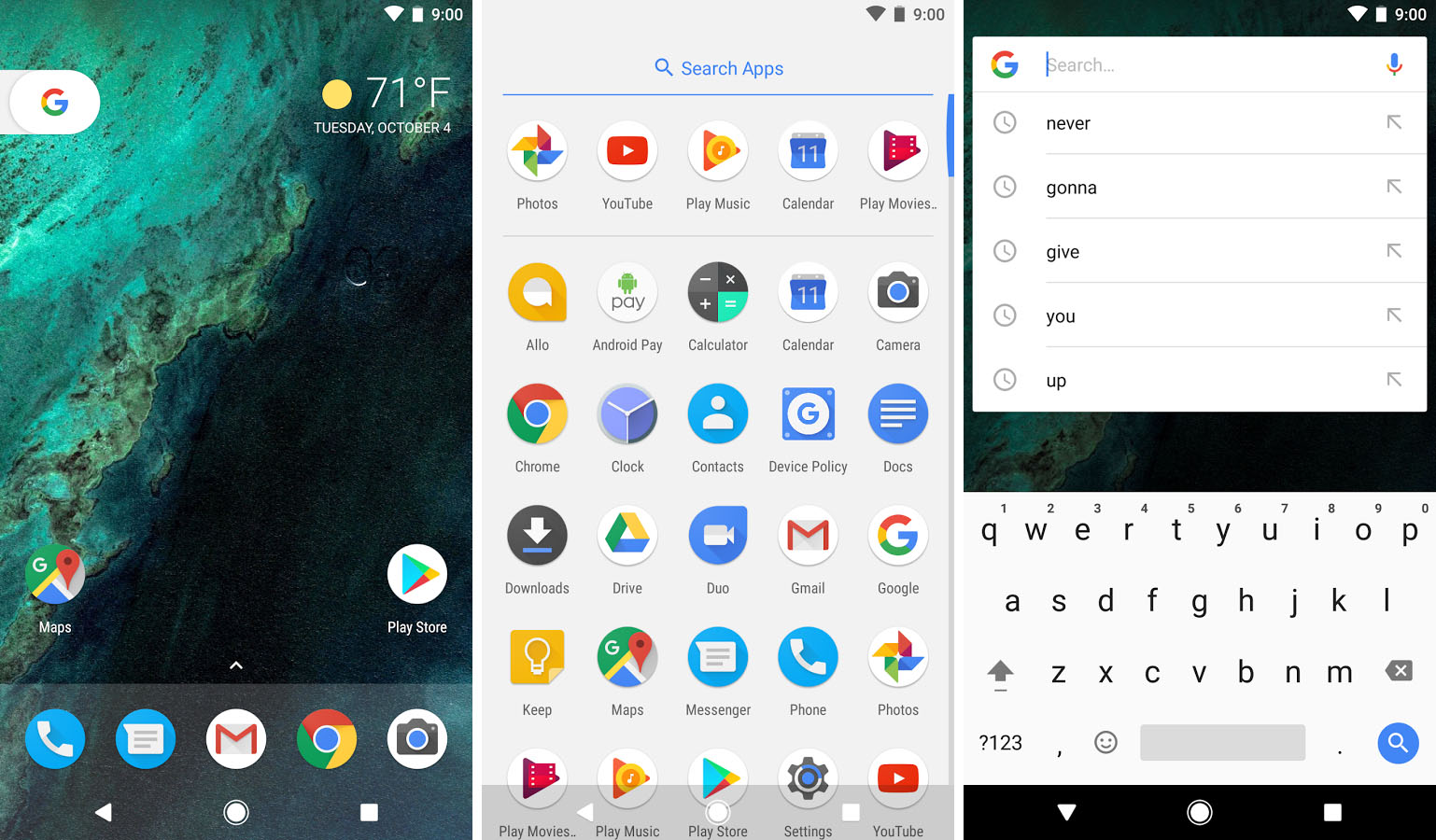
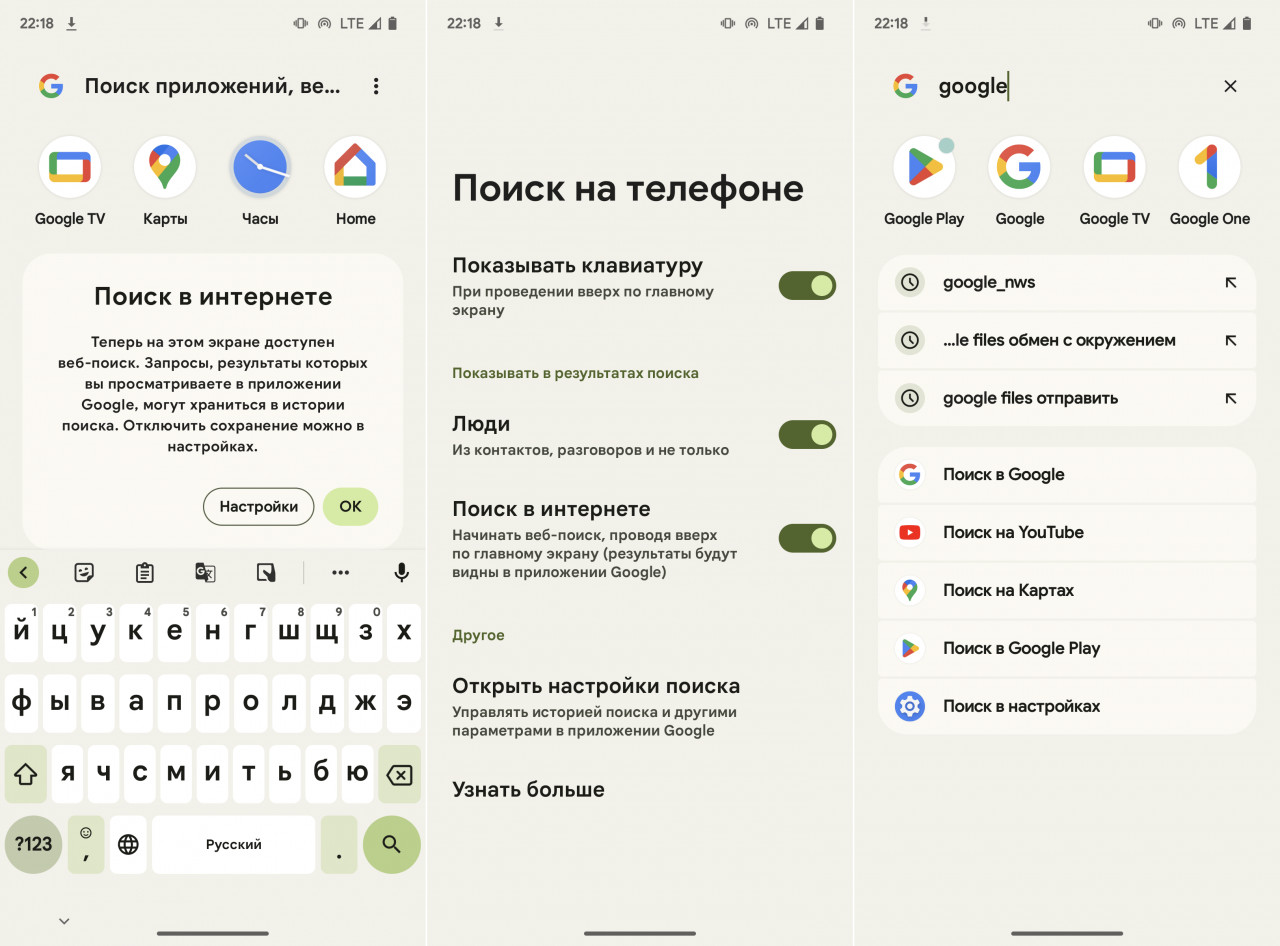
Весь остальной Андроид
Кроме предыдущих двух направлений Андроида, есть ещё третье — когда компании-производители телефонов берут GSI и делают на её основе что-то своё:
- допиливают драйверы и софт под свои телефоны;
- добавляют приложения;
- ставят свой лончер;
- добавляют новые возможности (например, жесты), которых не было в оригинальном Андроиде;
- добавляют поддержку оборудования (например, пера);
- оптимизируют всё во имя быстродействия или экономии энергии.
Это тоже Андроид, но заточенный под конкретного производителя и модель устройства. Это точно не чистый Андроид, но иногда он работает быстрее, чем AOSP, установленный на том же телефоне.
Нужен ли «чистый Андроид?»
С одной стороны, чистый Андроид нужен: там нет никакого лишнего софта и всё должно работать быстрее. А ещё Google не может собирать твои данные (в теории).
С другой стороны, чистый Андроид не нужен, потому что в нём нет оптимизации под конкретное железо. Ну и поставить его — тоже задачка.
В обычной жизни людям важнее, чтобы в телефоне были нужные им функции, а не чтобы какое-то действие происходило на микросекунду быстрее. Поэтому не заморачивайтесь и пользуйтесь стандартной прошивкой Андроида от производителя.
С другой стороны, если вы хакер или у вас на смартфоне развёрнут веб-сервер или ферма для майнинга, то для вас чистый Андроид может быть полезен.
И что мне с этим делать?
Если у вас Айфон — переходите на Андроид, у нас можно платить телефоном в России.
Если у вас старый телефон или планшет на Андроиде, можно установить на него AOSP и посмотреть, каков он — чистый Андроид. Приятного мало, но можно ради науки.
Если хотите потыкать в Андроид на компьютере, установите любую виртуальную машину с соответствующим образом. Их в интернете вагон, всё отлично работает на компьютере.
Если хотите писать приложения на Android, будьте готовы изучать Java и приходите на курс Практикума, баннер ниже.
Источник: thecode.media
Kakao Talk–еще один превосходный сервис бесплатного общения для мобильных телефонов
Сегодня расскажу об интересной альтернативе Viber, которая мне очень понравилась.
Уверен, что Kakao Talk понравится очень многим, как и мне за последние две недели тестирования. Впрочем, если Вы любите тратить огромные деньги на мобильную связь, то можете не читать далее.
Эта заметка для жадных людей, как я :- )
Кстати, я никак не пойму, почему операторы сотовой связи, расслабленно взирают на ситуацию с VOIP-связью и НИЧЕГО не делают. Не знаю, о чем думает топ-менеджмент, так как дело давно пахнет жареным. Но об этом в конце заметки.
Что такое Kakao Talk?
Это программа, которая устанавливается на телефон (или компьютер с ОС Windows) и позволяет общаться бесплатно между людьми, у которых тоже установлен Какао Талк:
— Отправлять текстовые сообщения;

Когда я впервые увидел программу, то сразу испытал состояние дежавю, так как совсем недавно делал обзор Line Corporation…. Оказывается, создатель сервиса Ким Беом Су (Kim Beom Soo) – бывший гендиректор компании Naver.Com (Line Corporation)
Мне сразу стало интересно – были ли у них патентные трудности с оригиналом в виде Line?
Тем не менее, сервис был запущен в 2010 году и на данный момент имеет около 100 миллионов пользователей (. ) во всем мире. То есть, мы видим очень мощного конкурента Viber, WhatsApp, и других второстепенных сервисов бесплатного общения. Причем, он появился буквально ниоткуда и стремительно набирает популярность.
Сразу оговорюсь, что программа малоизвестная в России, но очень популярна в Южной Корее, Индонезии, Японии и в США.
Интересный факт: во время японского землетрясения 11 марта 2011 года сервис Какао Талк, когда сотовая связь была перегружена, взял на себя огромную долю трафика и спас немало жизней. Этот факт компания постоянно подчеркивает. Ну а что? Есть чем гордиться.
За что придется платить?
Сама программа бесплатная и вы будете платить только за интернет-трафик. Поэтому я бы рекомендовал сразу подключить опцию безлимитного интернета на телефоне. Сейчас все операторы большой тройки имеют такие опции, которые стоят от 5 до 20 рублей за полный безлимит в сутки.
Правда, хитрые операторы сотовой связи снижают скорость после определенного порога до 64 кбит/с. Например, у меня после 75 мб. в сутки скорость падает до 64 кбит/с.
Для каких телефонов существуют версии?

На данный момент существуют версии для следующих операционных систем:
для Bada (редкий случай, когда вспомнили про полуживую ОС “Бада” от Самсунг)
Есть ли версия Kakao Talk для компьютера?
Да, есть и я ее проверял. Работает :- ) Правда, не дает позвонить голосом, что большой минус, на мой взгляд. В этом программа уступает и Viber и Line.
Как установить и настроить?
Алгоритм очень простой:
1. Подключаем опцию безлимитного интернета на телефоне. Очень рекомендую, иначе вместо экономии попадете на деньги за интернет-трафик . У меня, например, полный безлимит от МегаФона стоит 4,5 рубля в сутки.
2. Устанавливаем на телефон (или компьютер) и пользуемся :- ) (см. ссылки выше)
Есть ли русская версия?
К сожалению, на данный момент нет (август 2013). Но там все и без русского языка все понятно, не вижу никаких проблем для любого человека с 8-ю классами образования.
Как пользоваться?
Чтобы не быть многословным, я записал два небольших видео, в котором все подробно рассказал.
Видео я записывал еще 3 недели назад, когда у меня не было нормальной видеокамеры и опыта, поэтому прошу не ругаться за качество съемки.
Сейчас я купил нормальную видеокамеру и дальнейшие ролики будут гораздо лучше по качеству.
Как установить на телефон:
Как установить на компьютер:
Кстати, не забывайте подписываться на мой видеоканал на Ютуб :- )
Заключение:
Повторюсь, сервис хороший и все-такое… Но вот в России он безнадежной проигрывает конкурентам в виде Скайп, Вайбер и ВотсАпп. Использовать его имеет смыл только как альтернативу для тех, у кого не работает одна из трех программ, перечисленных выше.
И все же, я сделал обзор КакаоТалк, так как чем больше подобных сервисов, тем лучше для нас. Почему? Да потому, что цены на сотовую связь запредельно ЗАВЫШЕНЫ. Где то я читал, что маржинальность сотовых операторов в России достигает 80% (. ).
Рано или поздно сотовая связь вымрет под давлением интернет-мессенджеров. Сейчас это утверждение звучит немного дико, но я абсолютно в этом уверен, и отвожу традиционной мобильной связи еще лет 10-15. Уже сейчас молодежь плотно сидит на этих сервисах и НИКУДА уходить с них уходить не собирается.

Ким Беом Су просто счастлив от инертности топ-менеджеров сотовых компаний :- )
Финансисты сразу умилятся такому значению, а я вздрогнул, так как только нефтедобывающие структуры имеют подобные показатели маржинальности. По-сути, мы в несколько раз переплачиваем за минуту связи… а почему я должен это делать? Я не хочу платить в 7-8 раз больше за услугу, так как считаю такой расклад неприличным.
И Вам советую :- )
Читайте и экономьте на мобильной связи:
- Line: Free Calls https://ideafox.ru/malenkie-khitrosti/kakao-talk.html» target=»_blank»]ideafox.ru[/mask_link]
Talkback: что это за программа на Android и нужна ли она?

На большинстве смартфонов на базе Android вы можете найти приложение под названием Talkback. Пользователи спрашивают что это такое? Это специальное приложение, призванное помочь работать со смартфоном слабовидящим людям.
Как работает Talkback? При активации пункты меню начинает озвучивать ассистент, стоит на них нажать. При этом действие (выбор) осуществляется не одним нажатием на сенсорную клавишу, а двумя.
Talkback умеет много чего, в том числе:
Кроме того, Talkback может:
Для включения функции мы воспользуемся смартфоном Samsung, где данная функция с определенных пор называется иначе Voice Assistant. Суть при этом не меняется.
Заходите в настройки.

Открываете раздел Специальные возможности.

Далее выбираете Зрение.

Тапаете по Voice Assistant.

Переводите переключатель в положение Вкл.

С выключением все чуточку сложнее, поэтому инструкцию мы выделили в отдельную статью.
Источник: www.prime-obzor.ru